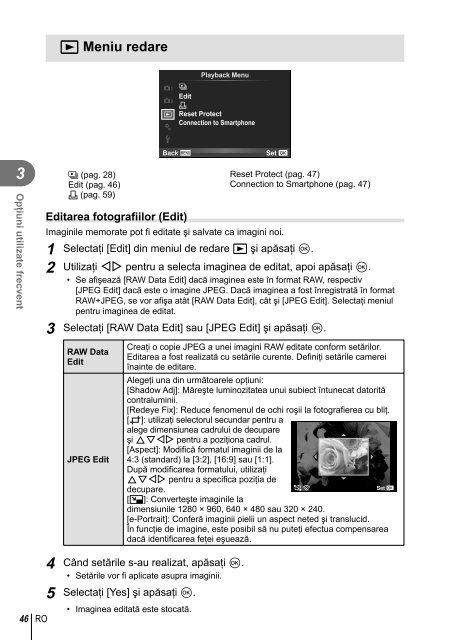Manual de utilizare
Manual de utilizare
Manual de utilizare
You also want an ePaper? Increase the reach of your titles
YUMPU automatically turns print PDFs into web optimized ePapers that Google loves.
q Meniu redare<br />
Playback Menu<br />
1 L<br />
Edit<br />
2<br />
<<br />
Reset Protect<br />
Connection to Smartphone<br />
c<br />
3<br />
Opţiuni utilizate frecvent<br />
L (pag. 28)<br />
Edit (pag. 46)<br />
< (pag. 59)<br />
Back<br />
Editarea fotografiilor (Edit)<br />
Set<br />
Reset Protect (pag. 47)<br />
Connection to Smartphone (pag. 47)<br />
Imaginile memorate pot fi editate şi salvate ca imagini noi.<br />
1 Selectaţi [Edit] din meniul <strong>de</strong> redare q şi apăsaţi Q.<br />
2 Utilizaţi HI pentru a selecta imaginea <strong>de</strong> editat, apoi apăsaţi Q.<br />
• Se afişează [RAW Data Edit] dacă imaginea este în format RAW, respectiv<br />
[JPEG Edit] dacă este o imagine JPEG. Dacă imaginea a fost înregistrată în format<br />
RAW+JPEG, se vor afişa atât [RAW Data Edit], cât şi [JPEG Edit]. Selectaţi meniul<br />
pentru imaginea <strong>de</strong> editat.<br />
3 Selectaţi [RAW Data Edit] sau [JPEG Edit] şi apăsaţi Q.<br />
RAW Data<br />
Edit<br />
JPEG Edit<br />
Creaţi o copie JPEG a unei imagini RAW editate conform setărilor.<br />
Editarea a fost realizată cu setările curente. Definiţi setările camerei<br />
înainte <strong>de</strong> editare.<br />
Alegeţi una din următoarele opţiuni:<br />
[Shadow Adj]: Măreşte luminozitatea unui subiect întunecat datorită<br />
contraluminii.<br />
[Re<strong>de</strong>ye Fix]: Reduce fenomenul <strong>de</strong> ochi roşii la fotografierea cu bliţ.<br />
[P]: utilizaţi selectorul secundar pentru a<br />
alege dimensiunea cadrului <strong>de</strong> <strong>de</strong>cupare<br />
şi FGHI pentru a poziţiona cadrul.<br />
[Aspect]: Modifică formatul imaginii <strong>de</strong> la<br />
4:3 (standard) la [3:2], [16:9] sau [1:1].<br />
După modificarea formatului, utilizaţi<br />
FGHI pentru a specifica poziţia <strong>de</strong><br />
<strong>de</strong>cupare.<br />
[Q]: Converteşte imaginile la<br />
dimensiunile 1280 × 960, 640 × 480 sau 320 × 240.<br />
[e-Portrait]: Conferă imaginii pielii un aspect neted şi translucid.<br />
În funcţie <strong>de</strong> imagine, este posibil să nu puteţi efectua compensarea<br />
dacă i<strong>de</strong>ntificarea feţei eşuează.<br />
O<br />
Set<br />
46 RO<br />
4 Când setările s-au realizat, apăsaţi Q.<br />
• Setările vor fi aplicate asupra imaginii.<br />
5 Selectaţi [Yes] şi apăsaţi Q.<br />
• Imaginea editată este stocată.